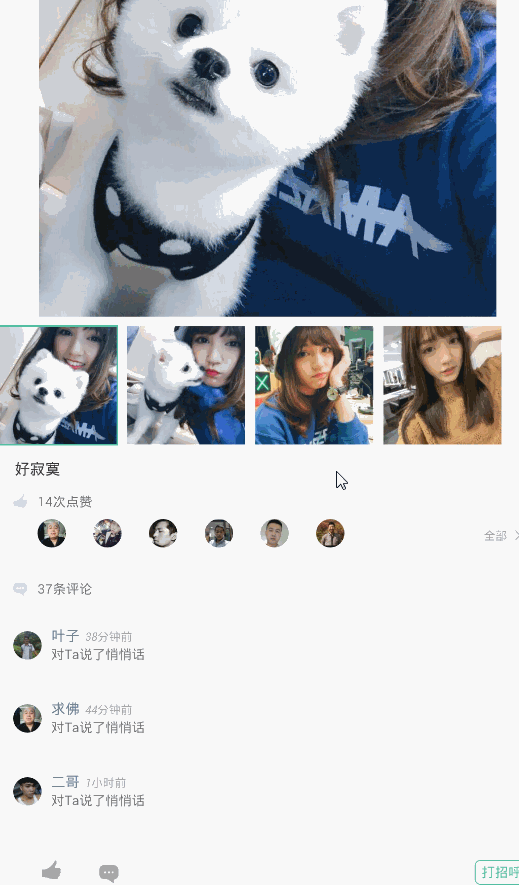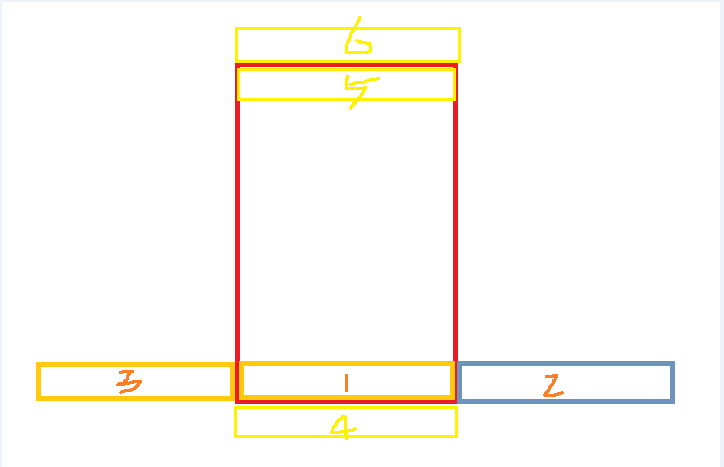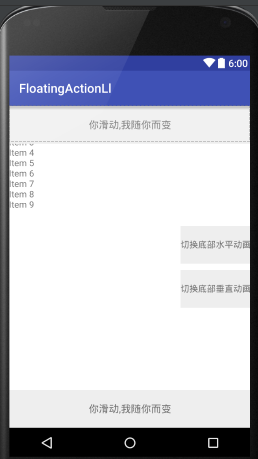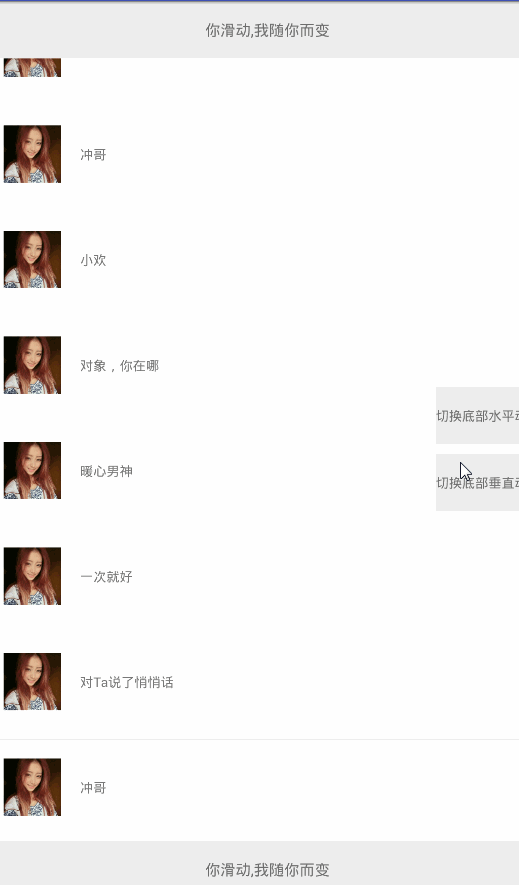仿約會吧應用詳情頁,評論欄隨Recyclerview滑動左右移動
背景
最近在玩一個叫“約會吧”的應用,也是在看直播app,預設下載安裝的,安裝點進去看這個應用做的不錯,就留下來了。然後看他們動態詳情頁底部有一個效果:Recyclerview滑動到的評論列表的時候,底部點贊那欄會往左滑動,出現一個輸入評論的欄;然後下拉到底部的時候輸入評論欄會往右滑動,出現點贊欄。詳細細節直接來看效果圖吧。
其實這種效果現在在應用中還是很常見的,有上拉,toolbar、底部view隱藏,下拉顯示,或者像現在約會吧這樣左右滑動的效果。而且網上資料現在也有很多,比如RecyclerView上拉隱藏Toolbar,下拉顯示效果 這篇文章通過ObjectAnimation來實現。想用這種方法的直接去看這篇文章。這裡我們通過另外一種方法來實現。仔細下看下這個效果,其實他就是view滾動的效果,想到android裡面的滾動,馬上就能想到scroller類了,scroller有一個startScroll()方法,通過這個方法我們就可以滾動了。滾動問題解決了,那麼這個效果就很簡單了,進入頁面時,把要顯示view的先顯示出來,不該顯示的暫時放在螢幕外面,當滾動的時間,我們控制view進入螢幕或者退出螢幕。大概思路就是這樣,下面我們就來實現這樣的效果吧。
效果的實現
首先,我們根據上面的思路把佈局給整出來。結構如下圖:
這裡說明下上面的圖,分為3塊來說,
- 當Recyclerview上拉的時候,螢幕內5位置的view會隱藏,也就是移動到螢幕外面的6位置,當Recyclerview下拉的時候,螢幕外面的6位置view又會回到5位置顯示。
- 當Recyclerview上拉的時候,螢幕內的1位置的view會隱藏,也就是移動到螢幕外面的4位置,當Recyclerview下拉的時候,螢幕外面的4位置view會回到1位置顯示。
- 當RecyclerView上拉的時候,而且設定為水平方向左右滑動的時候,螢幕內的1位置的view會移動到3位置,同時螢幕外面2位置view會移動到螢幕內1位置來顯示,當RecyclerView下拉的時候,螢幕外的3位置會移動到螢幕內的1位置。1位置顯示的view也會回到螢幕外的2位置隱藏。這也就是上面應用的效果。
佈局效果和程式碼如下(這裡新增兩個按鈕來切換底部方向的效果):
效果圖
activity_main.xml
<?xml version="1.0" encoding="utf-8"?>
<RelativeLayout xmlns:android="http://schemas.android.com/apk/res/android"
android:layout_width="match_parent"
android:layout_height="match_parent" 然後,我們再寫一個執行緒來實現滾動的效果。程式碼如下:
public class AnimationUtil implements Runnable{
private Context mContext;
//傳入需要操作的view
private View mAnimationView;
//view的寬和高
private int mViewWidth;
private int mViewHeight;
//動畫執行時間
private final int DURATION = 400;
//是水平還是垂直滑動變化
public boolean mOrientaion ;
//滾動操作類
private Scroller mScroller;
private boolean isShow;
public AnimationUtil(Context context,final View mAnimationView){
this.mContext = context ;
this.mAnimationView = mAnimationView ;
mScroller = new Scroller(context,new LinearInterpolator());
//水平佈局這裡以螢幕寬為準
mViewWidth = getScreenWidth();
mViewHeight = mAnimationView.getMeasuredHeight();
if(mViewHeight==0){
mAnimationView.getViewTreeObserver().addOnPreDrawListener(new ViewTreeObserver.OnPreDrawListener() {
@Override
public boolean onPreDraw() {
mAnimationView.getViewTreeObserver().removeOnPreDrawListener(this);
mViewHeight = mAnimationView.getMeasuredHeight();
return true;
}
});
}
}
public void setOrientaion(boolean isHorization){
this.mOrientaion = isHorization;
}
//根據滑動變化,isScrollUp為true水平左邊滑動,否則反之,
//為false垂直往下隱藏,否則反之,
public void startHideAnimation(boolean isScrollUp){
isShow = false ;
if(!mOrientaion){
int dy = (int) (mAnimationView.getTranslationY()+mViewHeight);
if(!isScrollUp){
dy = (int)(mAnimationView.getTranslationY() - mViewHeight);
}
dy = cling(-mViewHeight,mViewHeight,dy);
mScroller.startScroll(0, (int) mAnimationView.getTranslationY(),0,dy,DURATION);
ViewCompat.postOnAnimation(mAnimationView,this);
return;
}
int dx = (int) (mAnimationView.getTranslationX()-mViewWidth);
if(!isScrollUp){
dx = (int)(mAnimationView.getTranslationX() + mViewWidth);
}
dx = cling(-mViewWidth,mViewWidth,dx);
mScroller.startScroll((int)mAnimationView.getTranslationX(),0,dx,0,DURATION);
ViewCompat.postOnAnimation(mAnimationView,this);
}
//顯示控制元件
public void startShowAnimation(){
isShow = true ;
if(!mOrientaion){
int dy = (int) ViewCompat.getTranslationY(mAnimationView);
dy = cling(-mViewHeight,mViewHeight,dy);
mScroller.startScroll(0,dy,0,-dy,DURATION);
ViewCompat.postOnAnimation(mAnimationView,this);
return;
}
int dx = (int) ViewCompat.getTranslationX(mAnimationView);
dx = cling(-mViewWidth,mViewWidth,dx);
mScroller.startScroll(dx,0,-dx,0,DURATION);
ViewCompat.postOnAnimation(mAnimationView,this);
}
//判斷當前繫結動畫控制元件是否顯示,
public boolean isShow() {
return isShow;
}
//終止動畫
public void abortAnimation(){
mScroller.abortAnimation();
}
@Override
public void run() {
if(mScroller.computeScrollOffset()){
//動畫沒停止就繼續滑動
ViewCompat.postOnAnimation(mAnimationView,this);
if(!mOrientaion){
ViewCompat.setTranslationY(mAnimationView,mScroller.getCurrY());
return;
}
ViewCompat.setTranslationX(mAnimationView,mScroller.getCurrX());
}
}
public int getScreenWidth(){
WindowManager windowManager = (WindowManager) mContext.getSystemService(Context.WINDOW_SERVICE);
DisplayMetrics dm = new DisplayMetrics();
windowManager.getDefaultDisplay().getMetrics(dm);
return dm.widthPixels;
}
//控制在一個範圍的值
public int cling(int min,int max,int value){
return Math.min(Math.max(min, value), max);
}
}
這裡簡單說下上面AnimationUtil執行緒,首先它會建立一個滾動操作類Scroller,然後獲取需要滾動的view的寬和高的獲取,這裡寬直接取螢幕的寬度。同時還有一個mOrientaion屬性,方向的控制。然後startHideAnimation和startShowAnimation兩個方法。其中startHideAnimation中,我們計算出每個效果的初始位置的x和y。然後x和y軸移動的偏移量,然後startScroll方法的呼叫,然後把通過ViewCompat.postOnAnimation把移動動畫繫結在傳入的view裡面。startShowAnimation方法也是同理。我們知道,呼叫了startScroll,只是告訴Scroller移動到什麼位置,具體的移動資訊是在computeScrollOffset獲取。所以我們通過這個方法就去判斷view是否移動完成,沒有移動,繼續呼叫當前執行緒,同時根據方向設定setTranslationY或者setTranslationX。
view滾動的幫助類實現完了,我們就寫個Recyclerview來簡單的測試下,MainActivity程式碼如下:
public class MainActivity extends AppCompatActivity {
//通過recyclerview來提供滑動事件
private RecyclerView mRecyclerView;
//一些簡單的測試資料
private TestAdapter mRecyclerAdapter;
//水平簡單贊佈局view繫結動畫
private AnimationUtil mZanAnimationUtil;
//水平簡單評論佈局view繫結動畫
private AnimationUtil mCommAnimationUtil;
//垂直底部view繫結動畫
private AnimationUtil mBottomVerticalUtil;
//垂直頭頂view繫結佈局
private AnimationUtil mTopVerticalUtil;
private List<String> mDataList=Arrays.asList("對Ta說了悄悄話","衝哥","小歡","物件,你在哪","暖心男神","一次就好",
"對Ta說了悄悄話","衝哥","小歡","物件,你在哪","暖心男神","一次就好",
"對Ta說了悄悄話","衝哥","小歡","物件,你在哪","暖心男神","一次就好",
"對Ta說了悄悄話","衝哥","小歡","物件,你在哪","暖心男神","一次就好");
private LinearLayoutManager mRecyclerManager;
//贊佈局控制元件
private TextView mZanTextView;
//評論佈局控制元件
private TextView mCommentView;
private RelativeLayout mHorizationalRl;
//底部佈局控制元件
private TextView mVerticalBottomTv;
//頭部佈局控制元件
private TextView mVerticalTopTv;
@Override
protected void onCreate(Bundle savedInstanceState) {
super.onCreate(savedInstanceState);
setContentView(R.layout.activity_main);
mRecyclerView = (RecyclerView) findViewById(R.id.id_recyclerview);
mZanTextView = (TextView) findViewById(R.id.id_bottom_float);
mCommentView = (TextView)findViewById(R.id.id_bottom_comment) ;
mVerticalBottomTv = (TextView)findViewById(R.id.id_bottom_vertical);
mHorizationalRl = (RelativeLayout)findViewById(R.id.id_horization_rl) ;
mVerticalTopTv = (TextView)findViewById(R.id.id_top_vertical);
mZanAnimationUtil = new AnimationUtil(this,mZanTextView);
mCommAnimationUtil = new AnimationUtil(this,mCommentView);
mBottomVerticalUtil = new AnimationUtil(this,mVerticalBottomTv);
mTopVerticalUtil = new AnimationUtil(this,mVerticalTopTv);
mZanAnimationUtil.setOrientaion(true);
mCommAnimationUtil.setOrientaion(true);
mCommAnimationUtil.startHideAnimation(false);
mHorizationalRl.setVisibility(View.GONE);
mRecyclerManager = new LinearLayoutManager(this);
mRecyclerView.setLayoutManager(mRecyclerManager);
mRecyclerAdapter = new TestAdapter(mDataList,this);
mRecyclerView.setAdapter(mRecyclerAdapter);
mRecyclerView.addOnScrollListener(new RecyclerView.OnScrollListener() {
@Override
public void onScrollStateChanged(RecyclerView recyclerView, int newState) {
//當滑動停止時動畫開始
if(newState == RecyclerView.SCROLL_STATE_IDLE){
//在到達某個item改變水平佈局
if(mRecyclerManager.findFirstVisibleItemPosition()>4){
mZanAnimationUtil.startHideAnimation(true);
mCommAnimationUtil.startShowAnimation();
}else{
mZanAnimationUtil.startShowAnimation();
if(mCommAnimationUtil.isShow()){
mCommAnimationUtil.startHideAnimation(false);
}
}
//頭部和底部動畫操作
if(mRecyclerManager.findFirstVisibleItemPosition()>0){
mBottomVerticalUtil.startHideAnimation(true);
mTopVerticalUtil.startHideAnimation(false);
}else{
mBottomVerticalUtil.startShowAnimation();
mTopVerticalUtil.startShowAnimation();
}
}
}
@Override
public void onScrolled(RecyclerView recyclerView, int dx, int dy) {
}
});
}
public void showVertical(View view){
mHorizationalRl.setVisibility(View.GONE);
mVerticalBottomTv.setVisibility(View.VISIBLE);
}
public void showHorization(View view){
mHorizationalRl.setVisibility(View.VISIBLE);
mVerticalBottomTv.setVisibility(View.GONE);
}
}
主要是onScrollStateChanged方法裡面的操作。主要就是注意下評論佈局控制元件的初始化就好了。
再貼下其他的類
TestAdapter.class
public class TestAdapter extends RecyclerView.Adapter<TestAdapter.SimpleViewHolder>{
private List<String> mDataList;
private Context mContext;
private LayoutInflater mInflater;
public TestAdapter(List<String> mDataList, Context mContext) {
this.mDataList = mDataList;
this.mContext = mContext;
mInflater = LayoutInflater.from(mContext);
}
@Override
public SimpleViewHolder onCreateViewHolder(ViewGroup parent, int viewType) {
return new SimpleViewHolder(mInflater.inflate(R.layout.simple_item,parent,false));
}
@Override
public void onBindViewHolder(SimpleViewHolder holder, int position) {
holder.mTextView.setText(mDataList.get(position));
}
@Override
public int getItemCount() {
return mDataList.size();
}
public class SimpleViewHolder extends RecyclerView.ViewHolder{
private TextView mTextView;
public SimpleViewHolder(View itemView) {
super(itemView);
this.mTextView = (TextView)itemView.findViewById(R.id.id_text);
}
}
}
simple_item.xml
<?xml version="1.0" encoding="utf-8"?>
<LinearLayout xmlns:android="http://schemas.android.com/apk/res/android"
android:orientation="vertical"
android:layout_width="match_parent"
android:layout_height="match_parent"
android:background="@android:color/white">
<LinearLayout
android:layout_width="match_parent"
android:layout_height="100dp"
android:orientation="horizontal"
android:gravity="center_vertical">
<ImageView
android:layout_width="60dp"
android:layout_height="60dp"
android:background="#EEEEEE"
android:layout_margin="10dp"
android:src="@drawable/post_default_avatar"/>
<TextView
android:id="@+id/id_text"
android:layout_width="wrap_content"
android:layout_height="wrap_content"
android:text="21111111"
android:textSize="14sp"
android:layout_marginLeft="10dp"/>
</LinearLayout>
<View
android:layout_width="match_parent"
android:layout_height="0.5dp"
android:layout_marginTop="10dp"
android:background="#eeeeee"/>
</LinearLayout>最後,看下實現的效果:
這裡 開發環境為android studio 2.1.0 -preview4